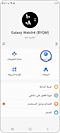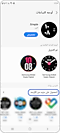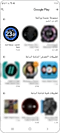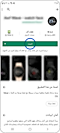كيف أخصص أوجه الساعات في ساعتي Galaxy Watch؟
واحدة من أقوى الميزات لتخصيص ساعة Galaxy Watch هي إمكانية تغيير وجه ساعتك. يمكنك الاختيار من بين مجموعة واسعة من أوجه الساعات من هاتفك الذكي أو ساعتك Galaxy Watch. لمعرفة كيفية القيام بذلك، اقرأ المعلومات أدناه.

يمكنك تخصيص وجه ساعتك باستخدام ساعة Galaxy Watch أو هاتفك الذكي.
من ساعتك Galaxy Watch:
لتخصيص وجه الساعة من ساعتكGalaxy Watch، اتبع الخطوات التالية:
الرجاء ملاحظة ما يلي: يمكنك تغيير لون عقارب الساعة أو لون الخلفية في وضع الاستعداد أو اختصارات تطبيق معينة كما يحلو لك حسب وجه الساعة الذي تحدده. تذكر أن هذا النوع من التخصيص غير متاح لك مع جميع أوجه الساعات.
من هاتفك الذكي:
يمكنك تخصيص وجه ساعتك مباشرةً باستخدام هاتفك الذكي: افتَح تطبيق Galaxy Wearable ← اضغط على خيار أوجه الساعة ← اختر وجه الساعة المفضل لديك وانقر عليه لعرضه على ساعتك Galaxy Watch.
يمكنك أيضًا تنفيذ هذا الإجراء بهاتفك عن طريق الوصول إلى تطبيق Galaxy Wearable بشكل مباشر أكثر من ساعتك Galaxy Watch. للقيام ذلك، اتبع هذه الخطوات:
يمكنك دائمًا الحصول على المزيد من أوجه الساعات وقتما تشاء. إذا كنت ترغب في وضع وجه جديد لساعتك ولا يمكنك العثور على الوجه الذي ترغب به في قسم الاقتراحات، فاتبع الخطوات التالية:
الرجاء ملاحظة ما يلي: قد تتكبد رسومًا إضافية لبعض أوجه الساعات أعلى من تلك التي تم التعاقد معها مع مشغل الهاتف الخاص بك. قد تختلف خيارات وتطبيقات أوجه الساعات حسب طراز جهازك.
نشكركم على ابداء رأيكم و الملاحظات
يُرجى الإجابة عن كل الأسئلة.